
- Forum-Beiträge: 473
13.09.2013, 01:47:28 via Website
13.09.2013 01:47:28 via Website
Diese Anleitung ist nicht von mir, ich habe sie lediglich übersetzt und bearbeitet.
GT-I8190 INTERNATIONAL GSM MODEL
GT-I8190N INTERNATIONAL GSM MODEL mit NFC
GT-8190L LATIN/USA GSM MODEL
Vorbereitung
1.) S3 Mini Toolkit downloaden & installieren: forum.xda-developers.com
2.) Custom-ROM & Google Apps downloaden (z.B. http://maclaw.pl/downloads/ & http://goo.im/gapps) und auf die externe SD Karte packen.
3.) USB-Debugging aktivieren (Einstellungen -> Entwickleroptionen)
4.) Akku voll aufladen!
5.) Ein Backup erstellen (z.B. via Helium - App Sync and Backup)
Rooten
1.) S3 mini mit dem PC via USB-Kabel verbinden und das Toolkit starten. Nun werdet ihr gefragt "Do you want to check if an Update is available [type yes or no]?", schreibt "no" und drückt Enter.
2.) Als Nächstes wählt ihr euer Model und die dazugehörige Androidversion. Bei mir sowie bei den meisten sollte es die Nummer 12 sein (nachzulesen in Einstellungen -> Über das Telefon). Nun lädt das Toolkit die Images für euer Model.
3.) Nun habt ihr eine große Auswahl an Optionen. Wählt zuerst die Option 1 "Install Device Drivers on your PC [DO THIS FIRST]". Vorher noch das S3 mini vom PC trennen! Jetzt wieder Option 1 wählen "Install Samsung USB Drivers V1.5.18.0 to your PC". Als Letztes einen beliebigen Knopf auf der Tastatur drücken und die Installation beginnt.
4.) Sobald die Installation beendet ist, verbindet ihr euer S3 mini wieder mit dem PC. Es wird eine Meldung kommen die das Installieren von Gerätetreibersoftware ankündigt und ausführt. Dies dauert einen Moment, Danach wieder zurück zum Toolkit und einen beliebigen Knopf auf der Tastatur drücken.
5.) Nun kommen wir zum eigentlichen Rooten. Wieder im Hauptmenü wählt ihr Option 2 "Root/UnRoot Options". Als nächstes wählt ihr Option 3 "ALLINONE" [Flash Insecure Boot, Recovery, Root, Busybox, Rename Restore Files]". Jetzt wählt ihr Option 1 "Clockworkmod Recovery 6.0.2.7" und als letztes Option 2 "SuperSU 1.25 by Chainfire [recommended]". Das Toolkit hat 2 Images erstellt und fragt euch "Are you ready to continue? [Type yes or no]:" schreibt "yes".
6.) Euer S3 mini rebooted in den Download Modus und das Toolkit beschreibt euch in einigen kurzen Schritten wie ihr das Bootimage via Odin flashed (Häckchen bei "Auto Reboot" & "F. Reset Time", XXX.md5 Datei in "PDA" einfügen, starten).
7.) Euer S3 mini wird nun einige Male neu starten. Nach dem ersten Neustart kann das etwas dauern bis der PC euer Smartphone erkennt. Trennt in dieser Zeit euer S3 mini nicht vom PC!
8.) Wenn alles gut gelaufen ist, dann solltet ihr jetzt ein gerootetes Smartphone besitzen.
ROM flashen
1.) In den Recovery Modus rebooten. Dazu zuerst das S3 mini ausschalten und danach den Home- & Lauterbutton gedrückt halten sowie kurz den Powerbutton drücken.
2.) Sobald ihr im Recovery Modus seid müsst ihr zuerst "wipe data/factory reset" ausführen, dann "wipe cache partition" und als letztes in "advanced" noch "wipe dalivk cache" ausführen.
3.) Nun wieder ins Hauptmenü und auf "install zip from sdcard" gehen -> "choose zip from externel card" -> "cm10.1_golden.maclaw.20130908.zip" (Custom-ROM) installieren.
4.) Zurück in den gleichen Ordner "choose zip from externel card" und "gapps-jb-20130812-signed.zip" (Google Apps) installieren.
5.) Nach dem installieren zum letzten Mal zurück ins Hauptmenü und "reboot systen now" ausführen (kann einige Minuten dauern). Danach solltet ihr nun eine Custom-ROM auf eurem Smartphone haben.
Quellen: forum.maclaw.pl & forum.xda-developers.com
— geändert am 22.09.2013, 22:47:19


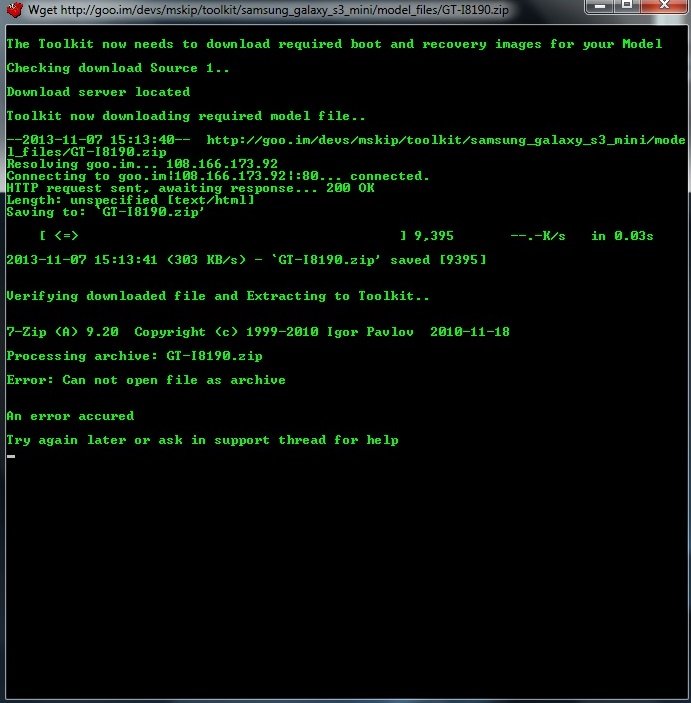
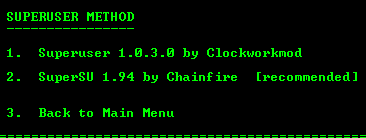
Empfohlener redaktioneller Inhalt
Mit Deiner Zustimmung wird hier ein externer Inhalt geladen.
Mit Klick auf den oben stehenden Button erklärst Du Dich damit einverstanden, dass Dir externe Inhalte angezeigt werden dürfen. Dabei können personenbezogene Daten an Drittanbieter übermittelt werden. Mehr Infos dazu findest Du in unserer Datenschutzerklärung.